Nascondere e visualizzare le playlist
Per personalizzare i percorsi di apprendimento per l'ambiente in uso, è possibile nascondere le playlist fornite da Microsoft.
- È possibile nascondere una playlist come Inizia con sei passaggi semplici e sostituirla con una playlist personalizzata creata dall'utente per l'organizzazione.
- È possibile nascondere una playlist per un prodotto se la playlist include funzionalità non supportate nell'organizzazione. Ad esempio, se Microsoft Teams non è configurato per chiamate o riunioni, è possibile nascondere la playlist Avvia chat, chiamate e riunioni .
Nascondere una playlist
- Nella home page dei percorsi di apprendimento fare clic sul riquadro Office 365 training.
- Nella web part Percorsi di apprendimento selezionare l'icona Amministra .
- Nel riquadro sinistro della pagina Amministrazione selezionare una sottocategoria e quindi selezionare il bulbo oculare per una playlist per nasconderla. Per questo esempio, fare clic sulla sottocategoria di Microsoft Teams e quindi nascondere la playlist Avvia chat, chiamate e riunioni .
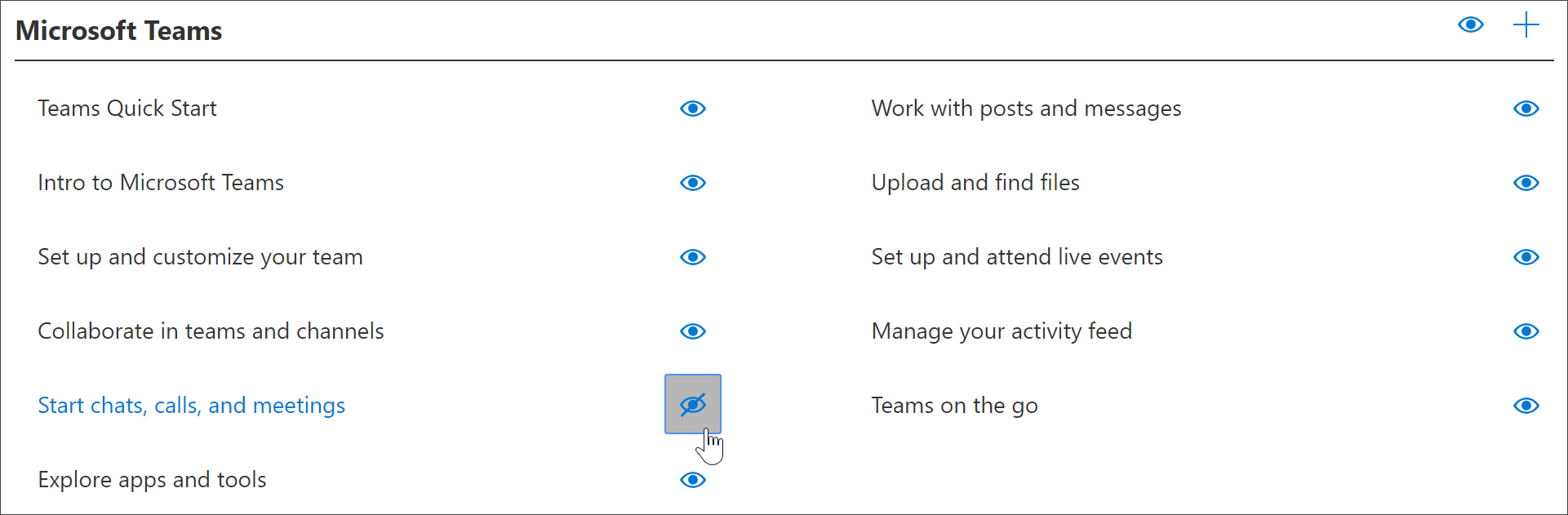
Verificare che la playlist sia nascosta
- Per verificare che la playlist sia nascosta, selezionare la scheda del browser con la pagina Get Started with Office 365 caricata e quindi aggiornare la pagina. Selezionare Microsoft Teams. Verrà visualizzata la sottocategoria Avvia chat, chiamate e riunioni nascosta.
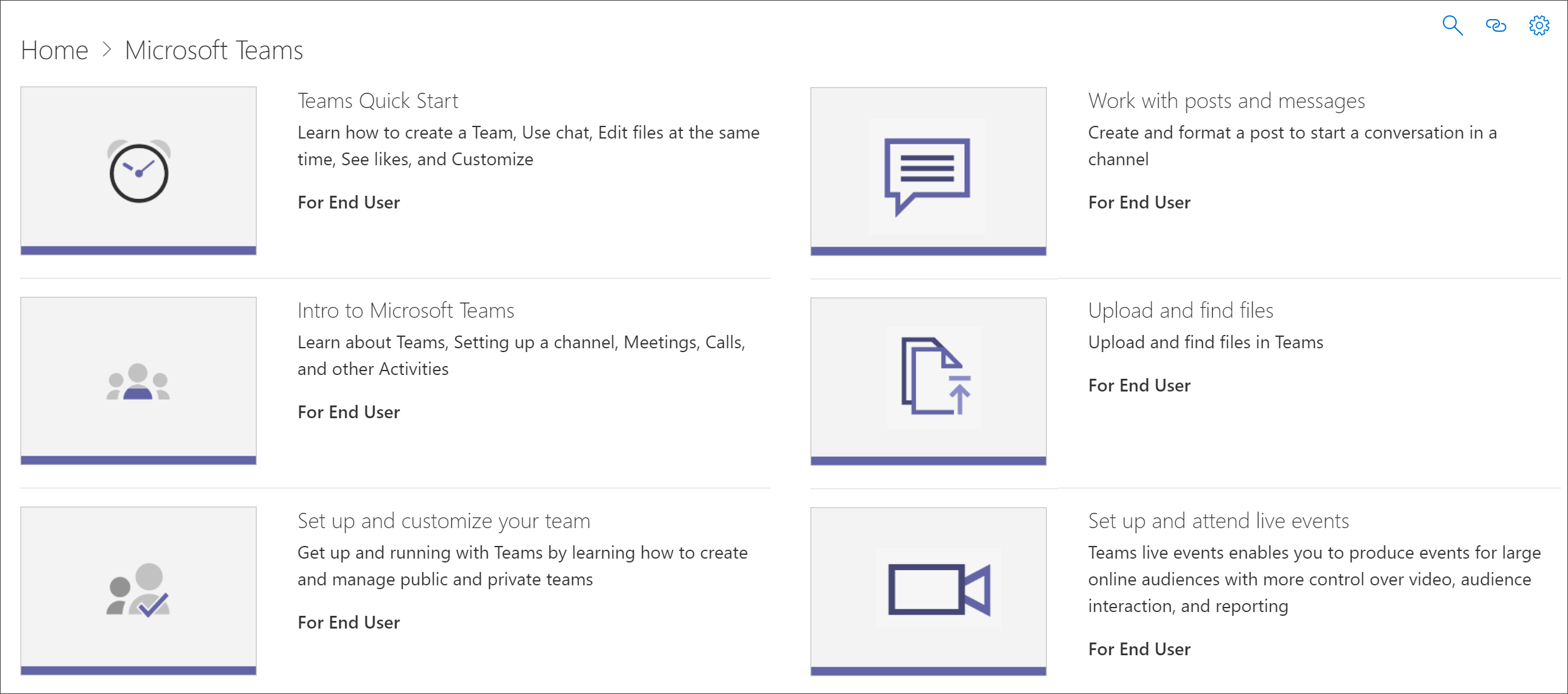
Scoprire una playlist
- Nella pagina CAdministration selezionare una sottocategoria, selezionare una playlist e quindi selezionare il bulbo oculare per la playlist nascosta per scoprirla. Per questo esempio, visualizzare la playlist *Avvia chat, chiamate e riunioni di Microsoft Teams.
Commenti e suggerimenti
Presto disponibile: Nel corso del 2024 verranno gradualmente disattivati i problemi di GitHub come meccanismo di feedback per il contenuto e ciò verrà sostituito con un nuovo sistema di feedback. Per altre informazioni, vedere https://aka.ms/ContentUserFeedback.
Invia e visualizza il feedback per